Как настроить VPN в Windows 7 — руководство для начинающих
07 марта 2022 г. • Подано в: Anonymous Web Access • Проверенные решения
Если вы ищете подходящее программное обеспечение VPN для Windows 7, то вы попали по адресу. Как и любая другая основная версия операционной системы, Windows 7 также поддерживает широкий спектр виртуальных частных сетей. В этом руководстве мы научим вас, как использовать VPN для Windows 7, а также познакомимся с 5 лучшими VPN-серверами для Windows 7. Давайте начнем и узнаем больше о VPN-клиенте для Windows 7 прямо здесь.
Часть 1. Как подключить VPN в Windows 7?
Существует множество сторонних программ VPN для Windows 7, которые вы можете легко использовать. Хотя, если вы хотите, вы также можете бесплатно использовать нативное решение VPN для Windows 7. Как и в других версиях Windows, в 7 также предусмотрен удобный способ ручной настройки VPN. Решение может быть не таким безопасным, как VPN-клиент Windows 7, но оно, безусловно, удовлетворит ваши основные потребности. Вы можете узнать, как настроить VPN для Windows 7 бесплатно вручную, выполнив следующие действия:
1. Во-первых, перейдите в меню «Пуск» в вашей системе и найдите «VPN». Вы автоматически получите возможность настроить подключение к виртуальной частной сети (VPN). Однако вы также можете получить доступ к этому мастеру из Панели управления > Настройки сети.
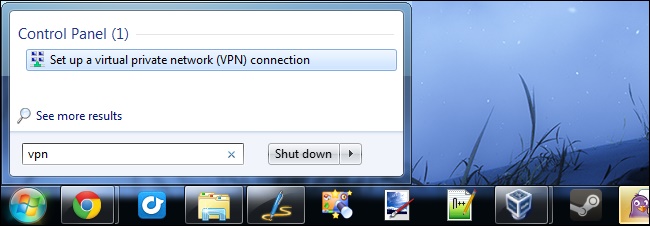
2. Это запустит новый мастер для настройки VPN. Во-первых, вам необходимо указать Интернет-адрес для подключения. Это может быть IP-адрес или веб-адрес. Кроме того, вы можете дать ему имя назначения. Хотя имя пункта назначения может быть любым, вы должны указать конкретный адрес VPN.
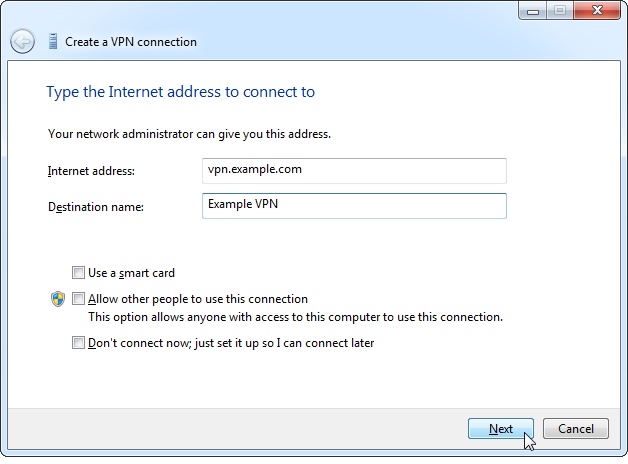
3. В следующем окне вы должны указать имя пользователя и пароль для вашего VPN-подключения. Это будет предоставлено VPN-сервером Windows 7, который вы используете. Вы также можете указать дополнительное доменное имя, прежде чем нажимать кнопку «Подключиться».
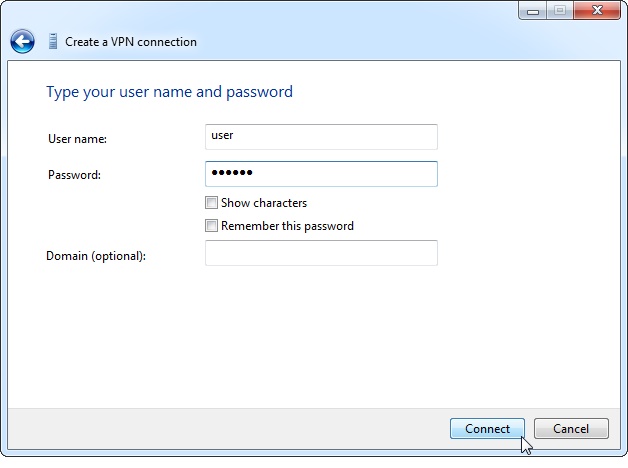
4. Как только вы нажмете кнопку «Подключиться», Windows автоматически начнет подключение вашей системы к определенному VPN-серверу.
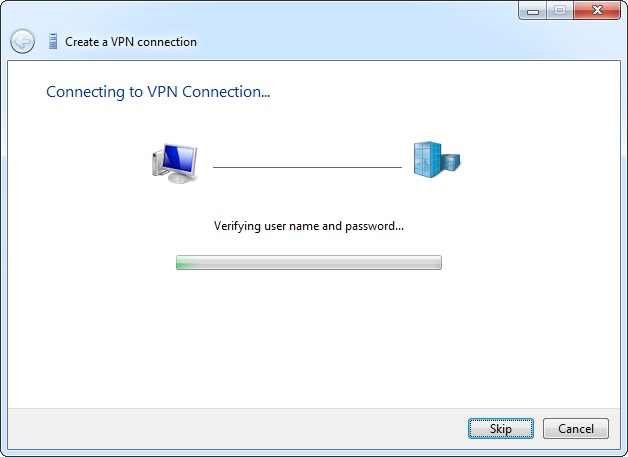
5. После подключения VPN Windows 7 вы можете просмотреть его в доступных параметрах сети на панели задач. Отсюда вы также можете отключить его.
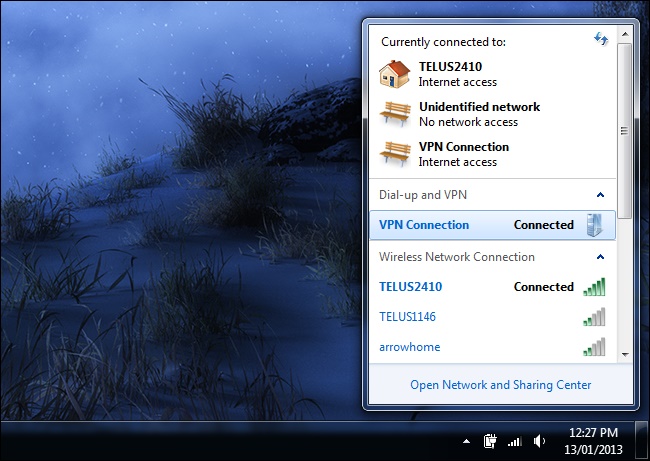
6. Если вы хотите навсегда удалить VPN, то зайдите в Сетевые подключения, выберите VPN и нажмите на кнопку «Удалить».
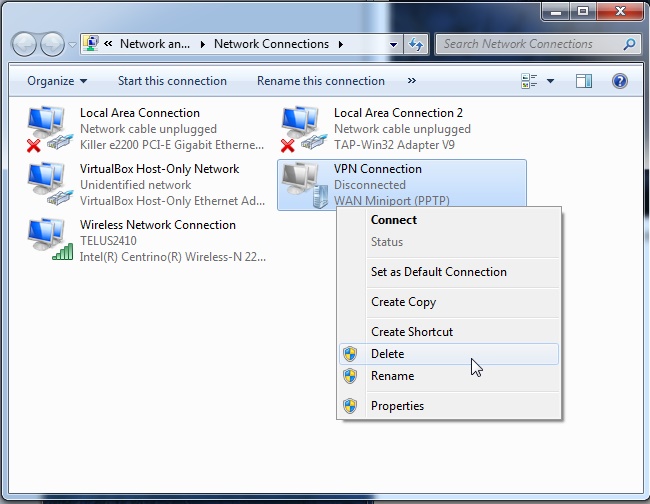
Часть 2: 5 лучших VPN-сервисов для Windows 7
Как видите, для подключения к VPN в Windows 7 вам понадобится VPN-сервер Windows 7. Есть множество вариантов, которые вы можете выбрать. Чтобы помочь вам, мы перечислили 5 лучших программ VPN для Windows 7, которые вы можете использовать.
1. Туннельный медведь
TunnelBear — это простой в использовании и развертывании VPN-сервер Windows 7, который в настоящее время подключен более чем в 20 странах. Он имеет режим бдительности для Windows, который защищает весь трафик, даже когда ваша система отключена от сети.
- • Полностью совместим с Windows 7 и другими версиями
- • Он поддерживает надежное 256-битное шифрование AES.
- • Инструмент на 100% прозрачен и не ведет журнал ваших данных.
- • Его уже используют более 10 миллионов человек во всем мире.
Цена: вы можете попробовать его бесплатный план (500 МБ в месяц) или попробовать премиум-план, начиная с 9,99 долларов в месяц.
сайт: www.tunnelbear.com
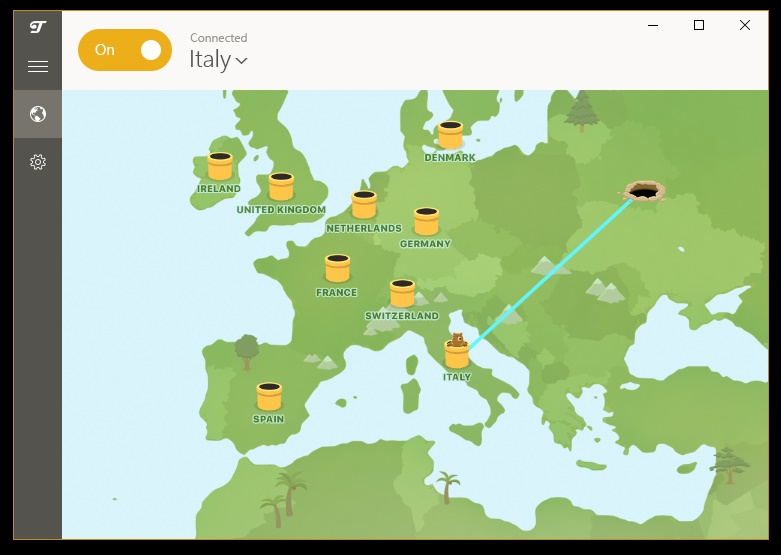
2. Северный VPN
Nord — одна из самых широко используемых VPN в мире. Он совместим со всеми ведущими версиями Windows (включая Windows 7). Он также поставляется с 30-дневной гарантией возврата денег, поэтому вы можете без проблем использовать этот VPN-клиент для Windows 7.
- • Он имеет более 2400 серверов, и вы можете подключиться к 6 устройствам одновременно.
- • Предлагает оптимизированные службы для соединений P2P в Windows 7.
- • Функция SmartPlay упрощает потоковую передачу видео из разных мест (также поддерживает Netflix).
- • Помимо Windows, вы также можете использовать его на Mac, iOS и Android.
Цена: 11,95 долларов в месяц.
сайт: www.nordvpn.com
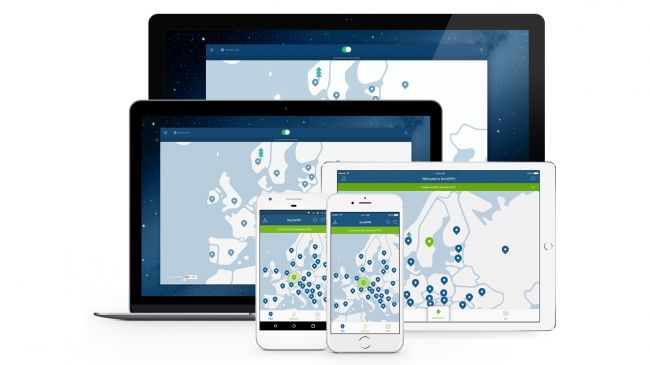
3. Экспресс VPN
Когда мы говорим о VPN-клиенте Windows 7, Express VPN, вероятно, является первым инструментом, который приходит нам на ум. Обладая широким охватом более чем в 140 местах, это один из крупнейших VPN-серверов в мире.
- • VPN работает в Windows 7, 8, 10, XP и Vista.
- • Он имеет удобный интерфейс и интуитивно понятный процесс.
- • Он имеет функцию NetworkLock для защиты вашей конфиденциальности
- • Поддерживает OpenVPN
- • Вы можете сохранять свои любимые местоположения и подключаться к ним одним щелчком мыши.
- • Также предоставляется 30-дневная гарантия возврата денег.
Цена: 12,95 долларов в месяц.
сайт: www.expressvpn.com
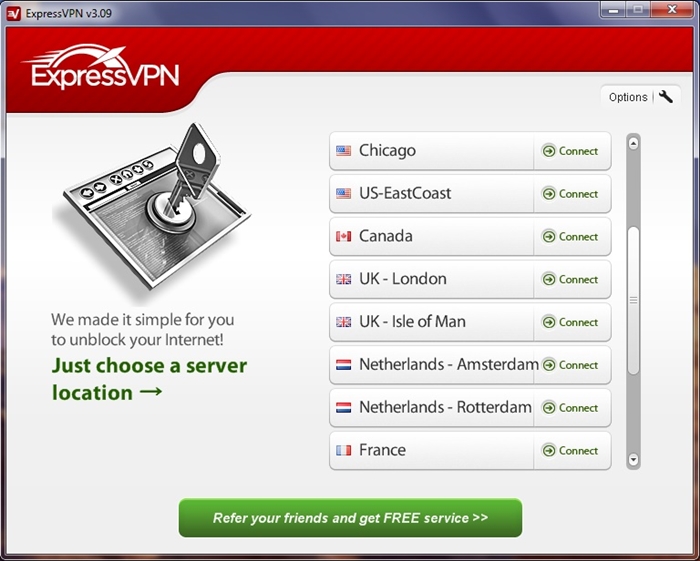
4. Гусь VPN
Если вы ищете бесплатный VPN для Windows 7, вы можете попробовать Goose VPN. У него есть бесплатная пробная версия для Windows 7, которую вы можете использовать, прежде чем приобретать премиум-подписку.
- • Чрезвычайно безопасный и имеет полную совместимость со всеми ведущими версиями Windows (включая Windows 7)
- • Полное отсутствие журналов благодаря инструменту подключения P2P
- • Он обеспечивает безопасность на уровне банка и позволяет подключаться к общедоступным сетям, не вмешиваясь в вашу конфиденциальность.
Цена: $12.99 в месяц.
сайт: www.goosevpn.com
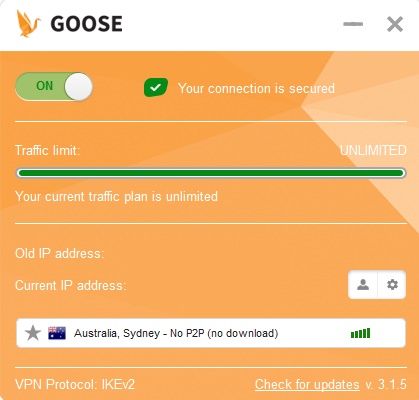
5. Буферизованный VPN
Считается одним из лучших VPN для Windows 7 и известен своим удобным интерфейсом. Вам не нужно вручную настраивать VPN, если вы используете Buffered. Просто запустите этот VPN-клиент Windows 7 и подключитесь к выбранному вами местоположению.
- • Он поддерживает шифрование премиум-уровня для Windows 7.
- • Вы можете подключиться к 5 устройствам одновременно
- • У него есть серверы в 45+ странах.
- • Помимо Windows, вы также можете использовать Buffered на Linux и Mac.
сайт: www.buffered.com
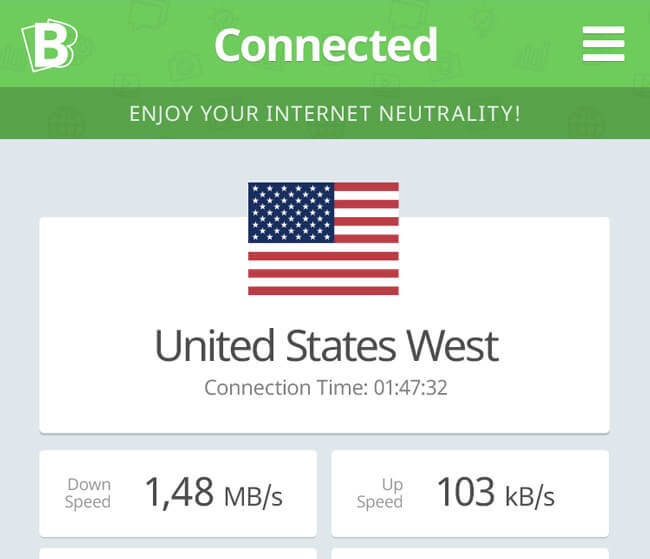
Прочитав это руководство, вы наверняка сможете без проблем использовать VPN для Windows 7. Просто выберите наиболее подходящее программное обеспечение VPN для Windows 7 и защитите свою конфиденциальность во время работы в сети. Мы предоставили пошаговое решение для подключения к VPN-клиенту Windows 7 вручную, а также перечислили лучшие VPN-серверы для Windows 7. Если у вас все еще есть сомнения, не стесняйтесь оставить комментарий ниже.
VPN
- VPN-обзоры
- Лучшие списки VPN
- VPN-инструкции



Джеймс Дэвис
штатный редактор